
- Müəllif Lynn Donovan [email protected].
- Public 2023-12-15 23:43.
- Son dəyişdirildi 2025-01-22 17:17.
AppleiPad-də ekranın fasilə müddətini necə dəyişdirmək olar
- Parametrlərə toxunun.
- Ümumi vurun.
- Avtomatik Kilid vurun.
- Tələb olunan parametrə toxunun (məsələn, 2 Dəqiqə).
- Ümumi vurun.
- The ekran fasiləsi müddəti dəyişdirilib.
Müvafiq olaraq, iPad ekranımın vaxtı bitməsini necə dayandıra bilərəm?
Kimə iPad-inizi saxlayın yatmaqdan, yeniləməkdən the Avtomatik kilid parametri. Bunu etmək üçün gedin sizin iPad Parametrlər > Ekran və Parlaqlıq > Avtomatik Kilid. Avtomatik Kilidi "Heç vaxt" olaraq təyin edin. Bu olacaq ekranınızı saxlayın oyaq, amma yenə də hörmət ekranınız qaralma parametrləri.
Eynilə, iPad-in vaxtı bitməsini dayandıra bilərsinizmi? iOS-un müasir versiyalarında, dayana bilərsən the iPad ekranı hərəkətsiz vəziyyətdə yatmaqdan və ya bunun nə qədər çəkdiyini gecikdirməkdən iPad ekranı yatmaq üçün aşağıdakıları etməklə: “Parametrlər” proqramını yandırın iPad . "Ekran və Parlaqlıq" bölməsinə keçin və "Avtomatik Kilid" seçin.
Həmçinin bilmək lazımdır ki, Apple-da ekran vaxt aşımını necə söndürə bilərəm?
Ekranın fasilə müddəti təyin edildi
- Parametrlərə toxunun.
- Ekran və Parlaqlıq üzərinə sürüşdürün və toxunun.
- Avtomatik kilidləmə üzərinə sürüşdürün və toxunun.
- İstədiyiniz seçimə toxunun (məsələn, 1 Dəqiqə).
- Geri toxunun.
- Ekranın fasilə müddəti təyin edildi.
iPad ekranımın qaralmasını necə dayandıra bilərəm?
İPad (və ya iPhone və ya iPod) ekranının qaralmasının və avtomatik kilidlənməsinin qarşısını necə almaq olar:
- "Parametrlər" tətbiqini açın.
- "Ekran və Parlaqlıq" seçin
- “Avtomatik kilidləmə” seçiminə toxunun və ekranın avtomatik kilidlənməsi seçimi kimi “Heç vaxt” seçin.
Tövsiyə:
Mən iPad-dən Mac mini üçün ekran kimi necə istifadə edə bilərəm?

IPad-i Mac üçün monitora çevirməyin iki yolu var. Siz ikisini USB kabel ilə birləşdirə və iPad-də Duet Display kimi proqramı işlədə bilərsiniz. Və ya simsiz gedə bilərsiniz. Bu, Lunadongle-ı Mac-a qoşmaq və sonra Luna proqramını iPad-də işə salmaq deməkdir
Mən iPad-i güc düyməsi olmadan necə söndürə bilərəm?

IniOS 10-da güc düyməsi olmadan iPad-i yenidən işə salmaq üçün AssistiveTouch menyusunu açacaq virtual AssistiveTouch düyməsinə toxunun. Cihaz düyməsini klikləyin, sonra iPad-dəki fiziki güc düyməsində olduğu kimi Ekranı Kilidləmə düyməsini sıxıb saxlayın
6-cı nəsil iPad-də ekran görüntüsünü necə çəkə bilərəm?

Üst və Homeor Səs artırma düymələrindən istifadə edərək iPad-də ekran görüntüsünü necə çəkmək olar Addım 1: Ev və Üst (Güc) düymələrini tapın. Addım 2: Çəkmək istədiyiniz ekrana baxarkən Yuxarı düyməni basıb saxlayın, sonra Əsas səhifə düyməsini vurun və hər ikisini buraxın
Vaxt fasiləsi və vaxt fasiləsi arasındakı fərq nədir?
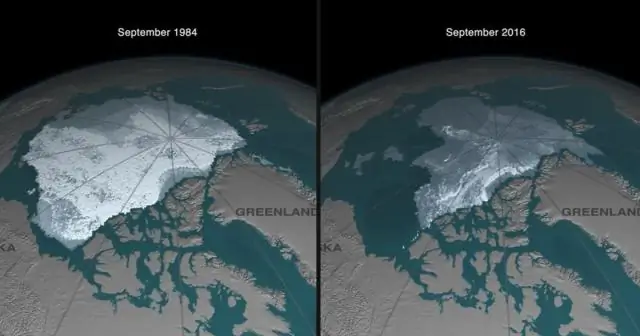
Digər tərəfdən, hiperlapsın belə bir məhdudiyyəti yoxdur: "O, kameranı əhəmiyyətli məsafələrdə hərəkət etdirməyə imkan verir", - Tompkinson deyir. Başqa sözlə, hiperlaps sadəcə timelapse kimidir, lakin daha geniş hərəkət diapazonuna malikdir
Norton firewallını necə söndürə bilərəm və Windows Firewall-ı necə aktiv edə bilərəm?

Norton Firewall-u Windows bildiriş sahəsindən söndürün və ya aktivləşdirin. Tələb olunarsa, Firewall funksiyasının söndürülməsini istədiyiniz vaxta qədər olan müddəti seçin və OK düyməsini basın
